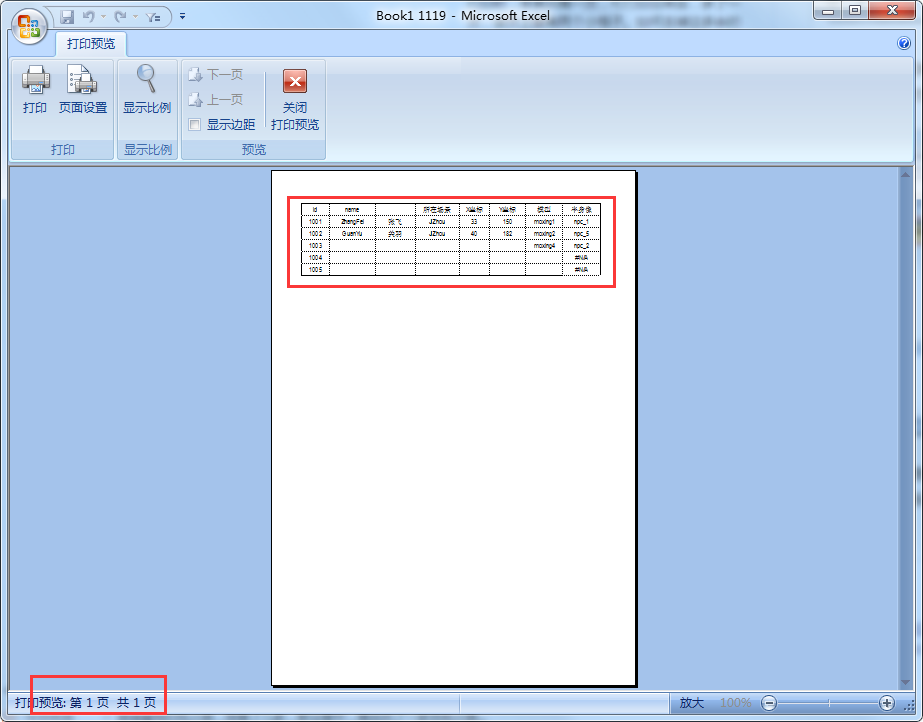3D模型
- 3D模型
- SU模型
- 材质
- 贴图
- CAD图纸
- 灵感图
- 全球案例
- 效果图
- 方案文本
- PS免抠
3D模型
SU模型
材质
贴图
CAD图纸
灵感图
全球案例
效果图
方案文本
PS免抠
猜你想搜
最近搜索
热门搜索
在Excel里面去掉多余的一页方法为:
1、简单的操作可以找到页面中多余的部分选中,单击右键进行删除,删除完毕后,打印时就不会出现了。
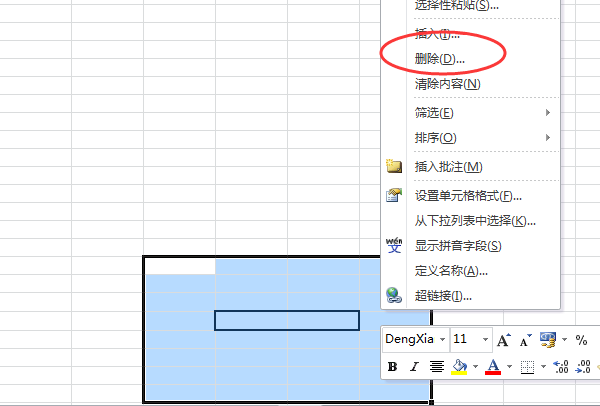
2、在打印页面中进行设置也可以去掉,打印页面下设置具体如下:
(1)打开Excel,点击左上角“文件”。
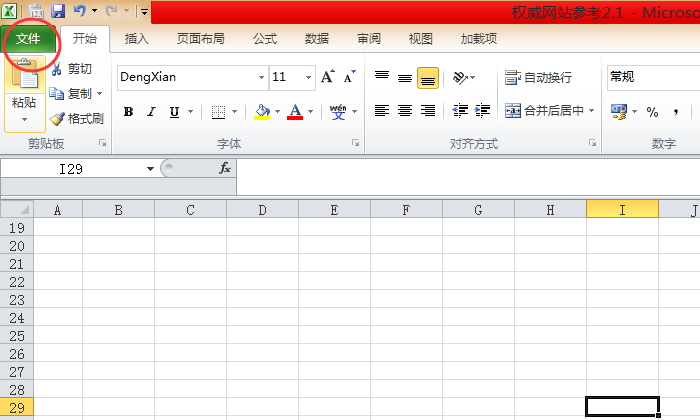
(2)在出现的页面里,选择打印按钮,即可出现打印设置界面。
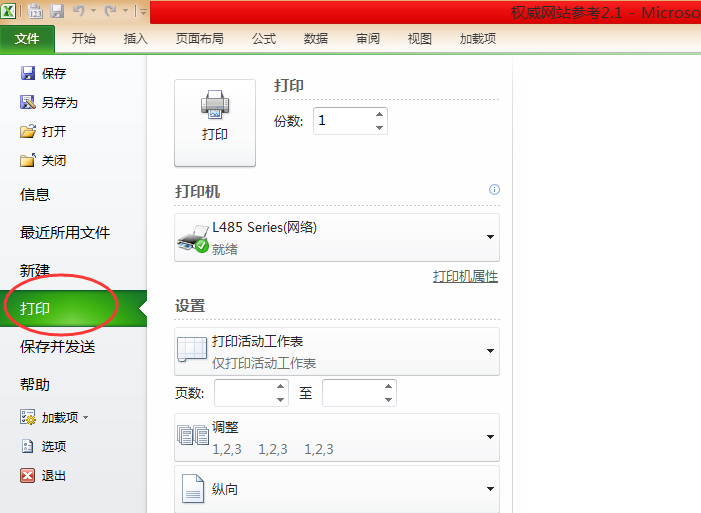
(3)在中间的设置中“页数”选1-1,即只打第一页。
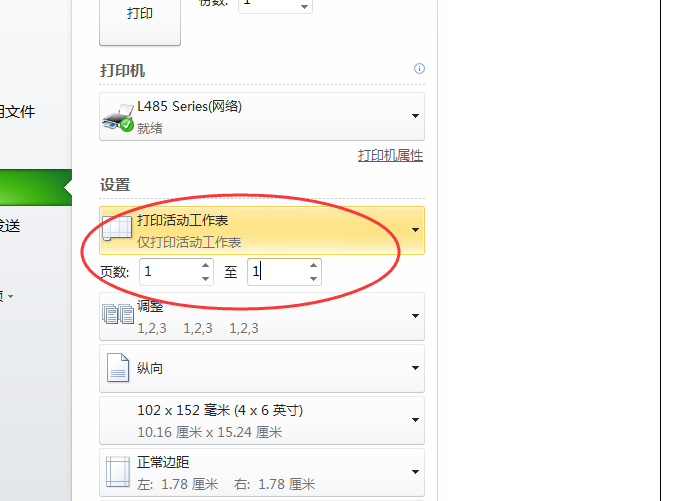
(4)点击“打印”按钮,即可完成。
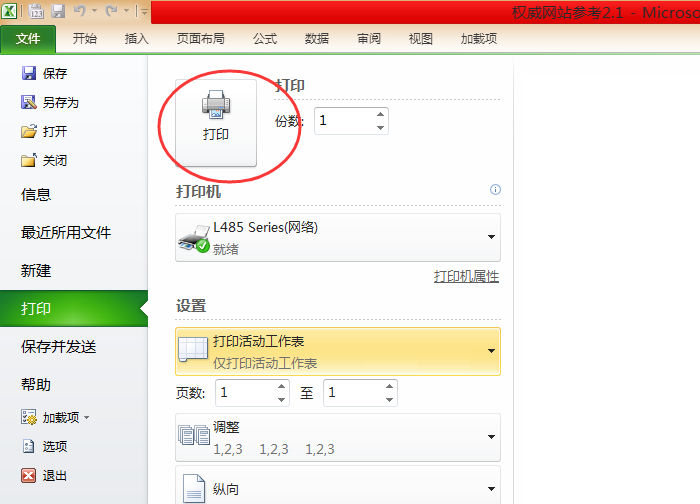
以2007版Excel为例,在Excel里面去掉多余页面(如题中第二页有两个小格子)的方法有两种:
方法一:删除打印表格以外区域有内容的单元格
1、打开Excel文档,如下图所示,打印区域为单元格a1到h6,其外的单元格j2、j3设置了边框。
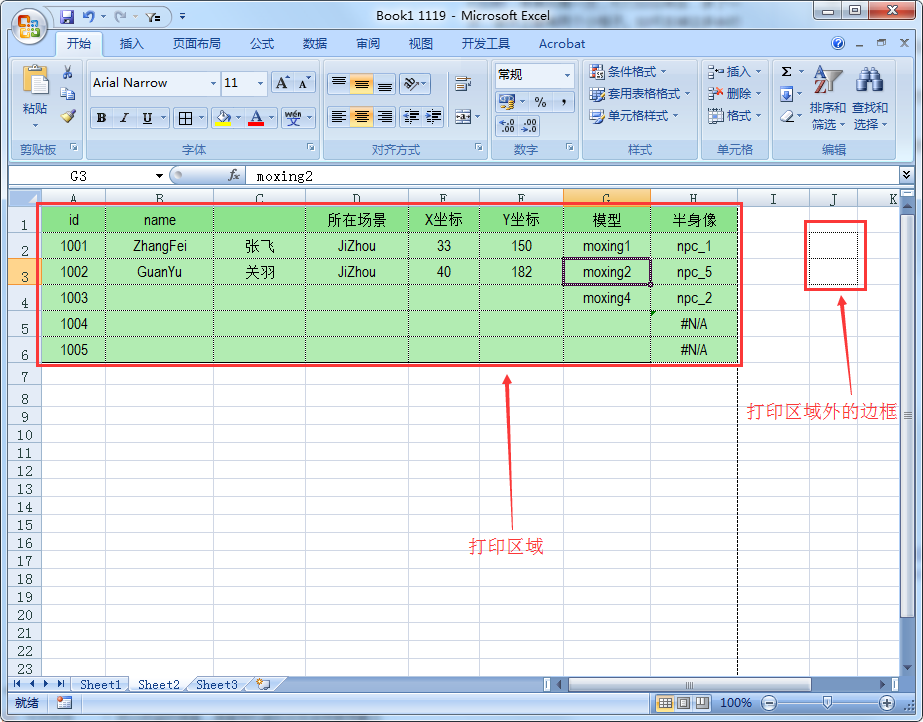
2、如果直接预览打印该Excel表格,则会出现第2页有格子的情况,如下图所示。
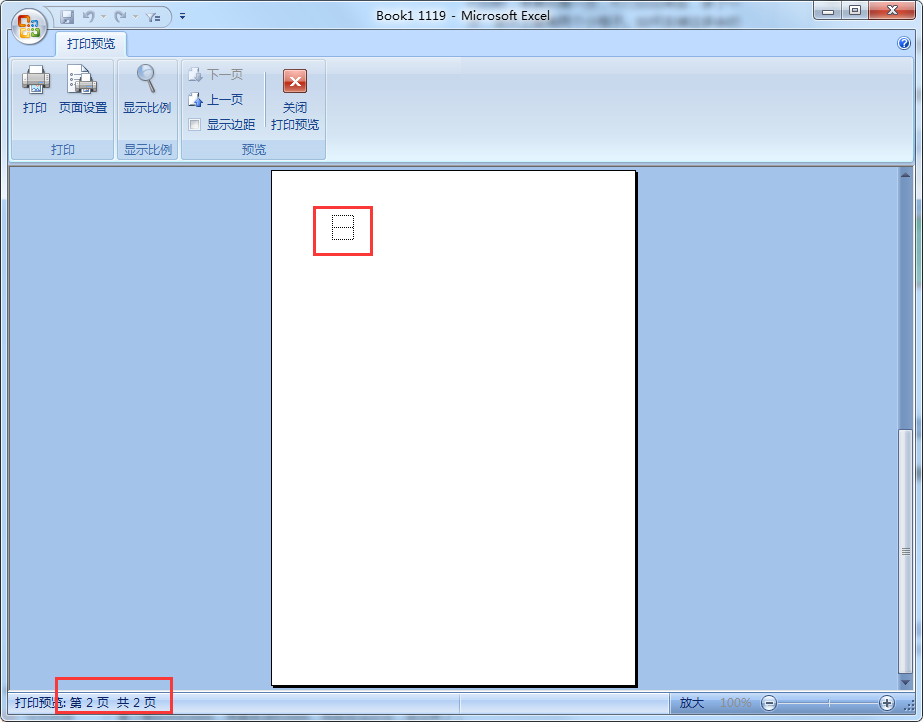
3、关闭打印预览,然后选中打印区域最后一列(即h列)后的其他列,如i列到r列,然后再选择区域内单击鼠标右键,在右键菜单栏中选择“删除”,如下图所示。
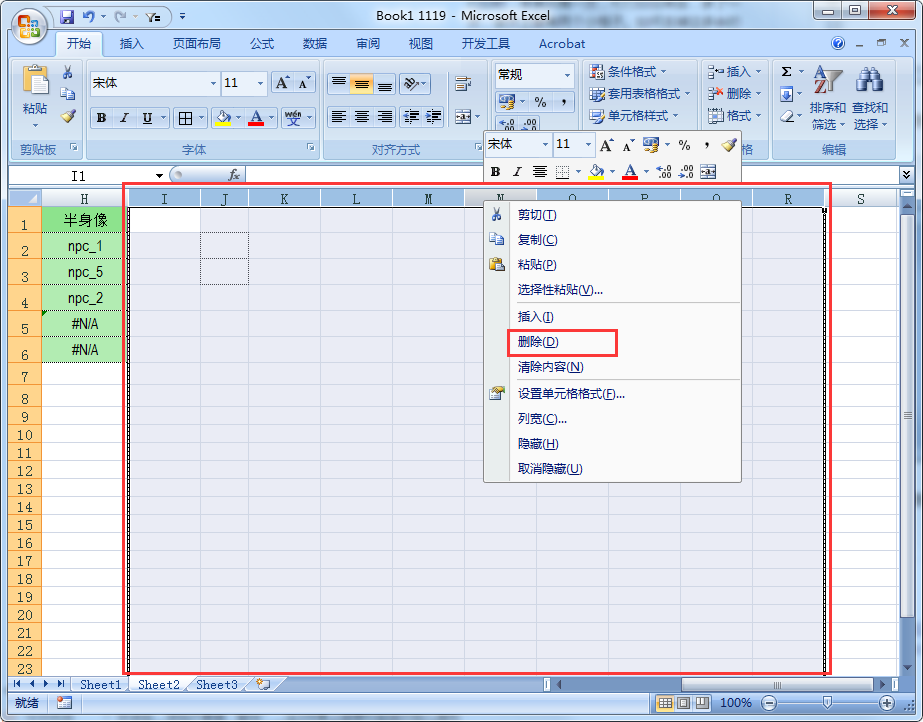
4、删除i列到r列后,再打印预览该工作表,我可以看到工作表只剩下1页,完成,如下图所示。
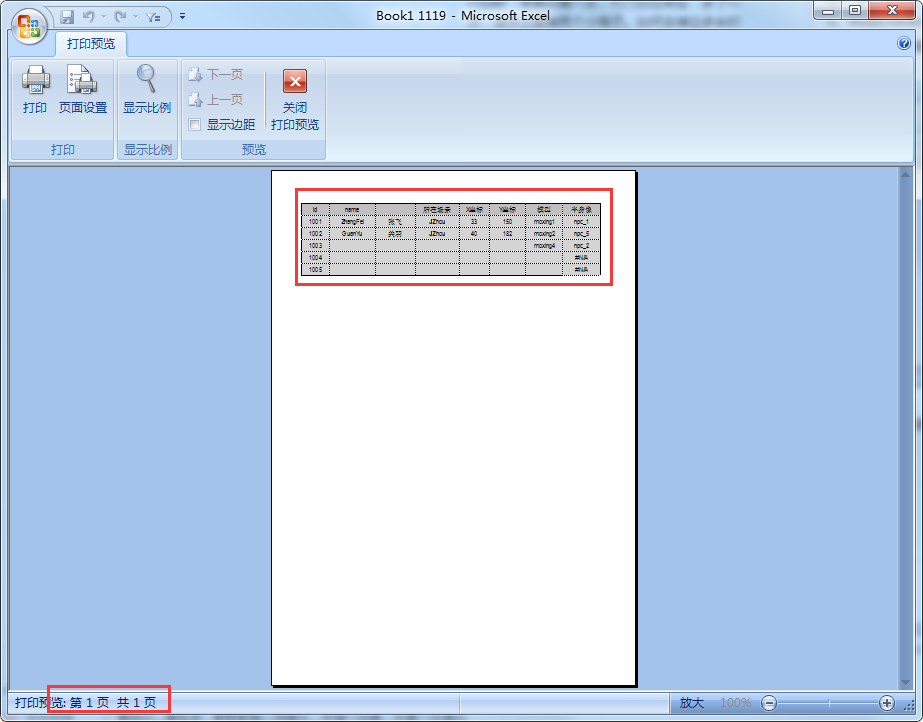
方法二:设置打印区域进行打印
1、在我们不知道为什么打印1页会出现其他空白页面的情况下,选中我们要打印的区域,即下图中的a1到h6单元格(为了方便观看,我将单元格的底色取消了),如下图所示。
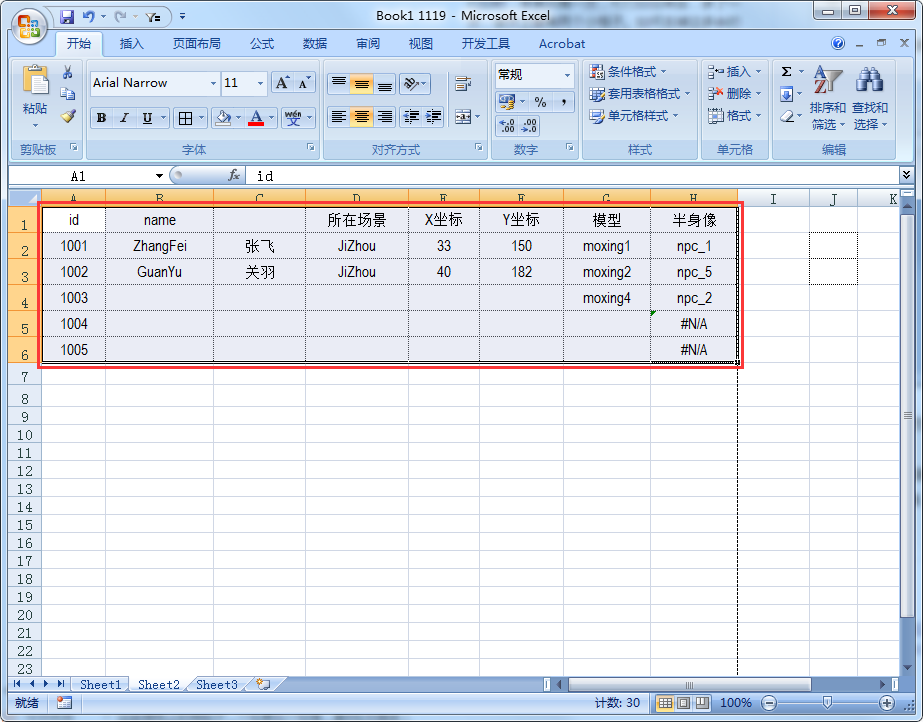
2、单击上方菜单栏中的“页面布局”选项卡,并在其下方的“页面设置”选项卡中选择“打印区域”,如下图所示。
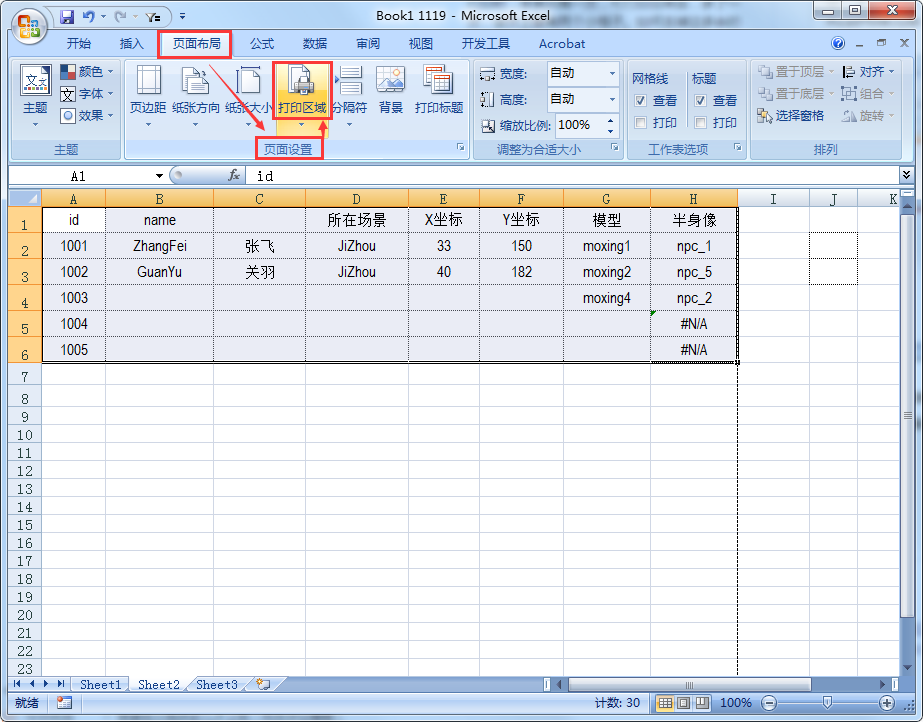
3、在打印区域的下拉菜单中选择“设置打印区域”,如下图所示。
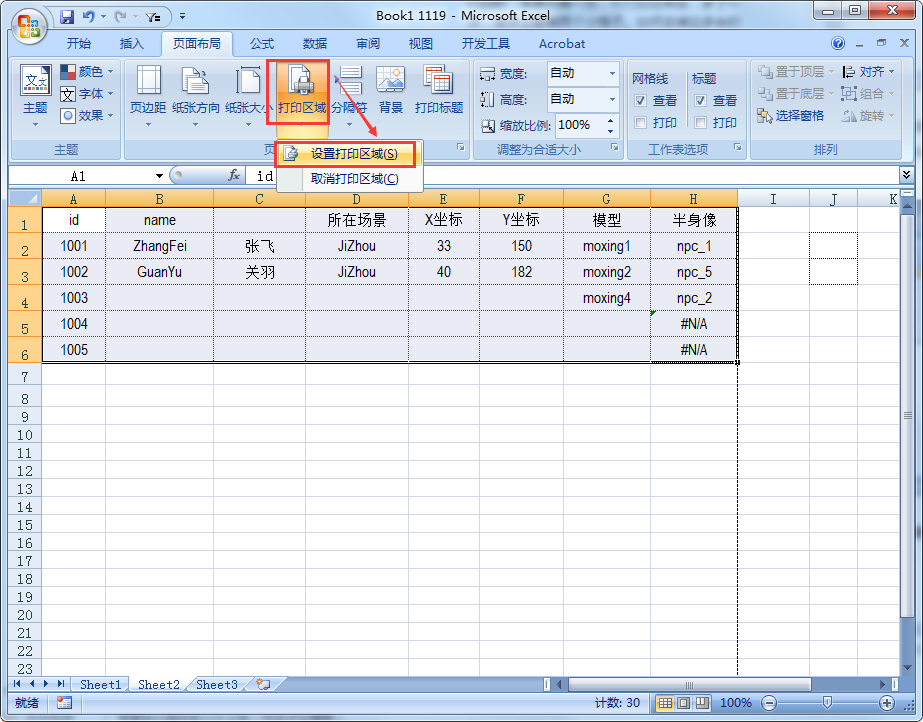
4、设置打印区域完成,点击菜单栏左上角的


5、进入打印预览状态,我们可以看到要打印的Excel工作表只有1页了,没有其他的多余空白页,完成,如下图所示。